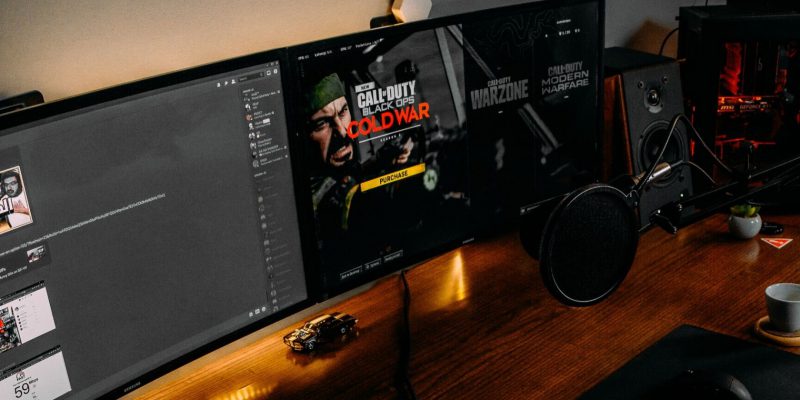Как исправить ошибку Steam «Файлы не прошли проверку и будут получены повторно»
Steam неправильно проверяет ваши файлы на вашем ПК с Windows? Вот несколько способов решения этой ошибки.
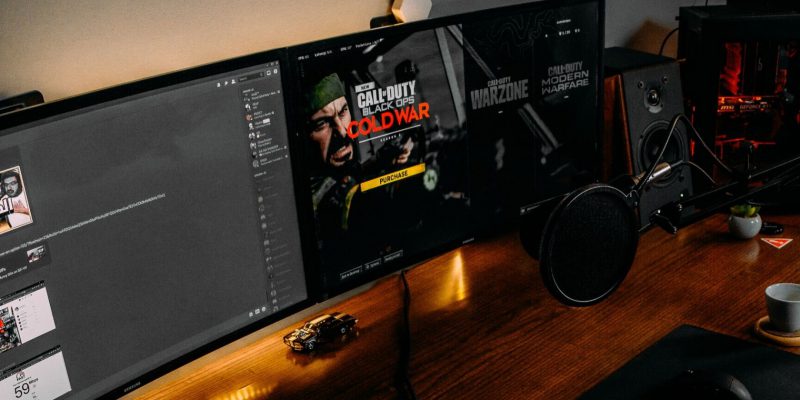
В Steam для Windows есть полезный инструмент, который может проверить целостность игровых файлов, чтобы убедиться, что все они на месте и в хорошем состоянии. Это позволяет легко устранять сбои и проблемы с производительностью игр, установленных через Steam.
Но что, если Steam скажет: «Файлы не прошли проверку и будут получены повторно» ; когда проверяешь файлы игры? Вот несколько способов решить эту проблему.
Если вас расстраивает та же ошибка, вот несколько шагов, которые помогут вам быстро ее устранить.
Закройте и снова откройте Steam
Steam, как и любое другое приложение, может иногда сталкиваться с проблемами при работе на вашем компьютере. В этом случае Steam может не выполнить проверку файлов даже после нескольких попыток. Вы можете начать с полного закрытия клиента Steam и его повторного открытия, чтобы посмотреть, решит ли это проблему.
Нажмите Ctrl + Shift + Esc, чтобы открыть диспетчер задач. На вкладке Процессы щелкните правой кнопкой мыши Steam и выберите пункт Завершить задачу в контекстном меню. После этого снова откройте Steam с помощью меню поиска.
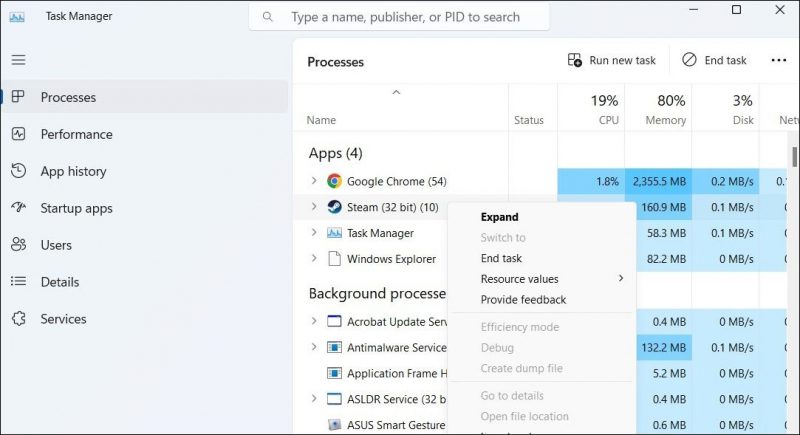
Повторно проверьте целостность игровых файлов
После того, как вы перезапустите Steam на своем компьютере, он’ Хорошая идея — еще раз проверить целостность файлов игры и посмотреть, не появляется ли по-прежнему сообщение «Файлы не прошли проверку и будут получены повторно». ошибка.
Чтобы проверить целостность файлов игры в Steam:
- Запустите Steam и нажмите вкладку Библиотека вверху.
- Щелкните правой кнопкой мыши проблемную игру и выберите Свойства.
- Выберите Локальные файлы на левой панели.
- Нажмите Кнопка «Проверить целостность файлов игры».
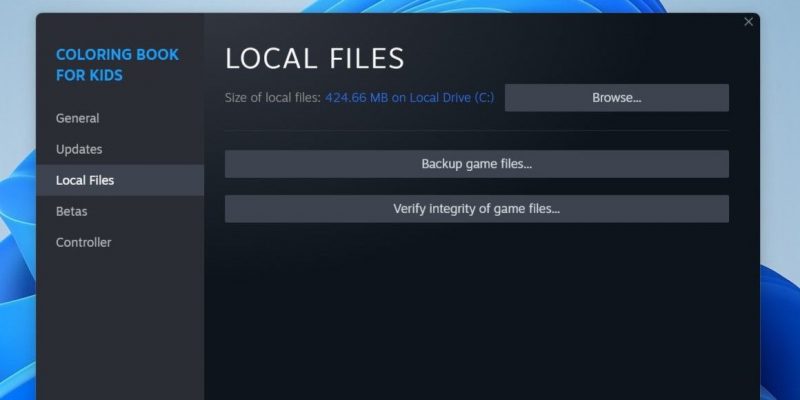
Отключите игровой контроллер
Игровые контроллеры сторонних производителей, подключенные к вашей системе, также могут нарушать процессы Steam и приводить к таким ошибкам. Обычно это происходит, когда ваш игровой контроллер несовместим со Steam. Попробуйте временно отключить контроллер и посмотреть, исчезнет ли ошибка.
Очистите кэш загрузок Steam
Steam может зависнуть на сообщении «Файлы не прошли проверку и будут получены повторно». ошибка, если существующий кэш загрузки поврежден или недоступен. В этом случае вам необходимо очистить кеш загрузок Steam на вашем компьютере, чтобы исправить ошибку. Для этого выполните следующие действия:
- Откройте Steam на своем компьютере.
- Нажмите меню Steam в левом верхнем углу и выберите Настройки.
- Выберите Загрузки на левой боковой панели.
- Нажмите кнопку Очистить кэш загрузок справа.
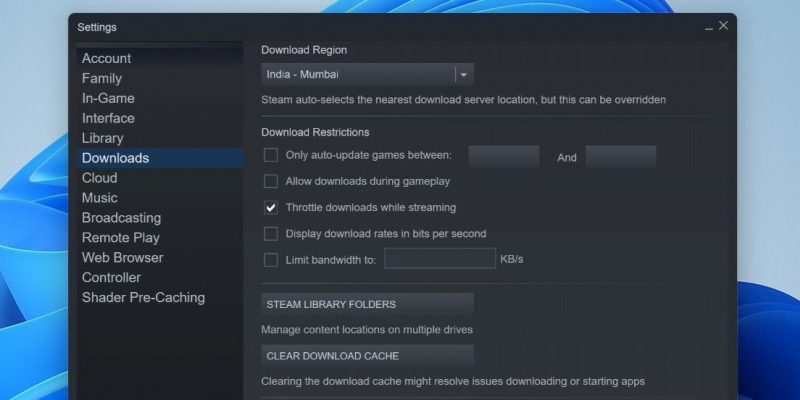
Отключите игровые моды
Хотя сторонние моды могут помочь вам добавить в игру новые функции, они не всегда могут быть надежными. Если Steam не может проверить файлы игры, возможно, проблема связана с одним из ваших модов. Чтобы проверить это, вы можете временно отключить все моды, а затем перезапустить Steam. Если это устранит ошибку, вы можете повторно включать режимы по одному, чтобы определить тот, который вызывает проблему.
Запустите сканирование CHKDSK
Проблемы с диском, на котором хранится ваша игра Steam, также могут привести к таким ошибкам. Вы можете попробовать запустить сканирование CHKDSK, чтобы проверить и восстановить диск на наличие поврежденных секторов и ошибок файловой системы.
Чтобы запустить сканирование CHKDSK:
- Нажмите Win + X, чтобы открыть меню опытного пользователя.
- Выберите Терминал (Администратор) из списка.
- Введите следующую команду и нажмите Ввод. chkdsk /f /r
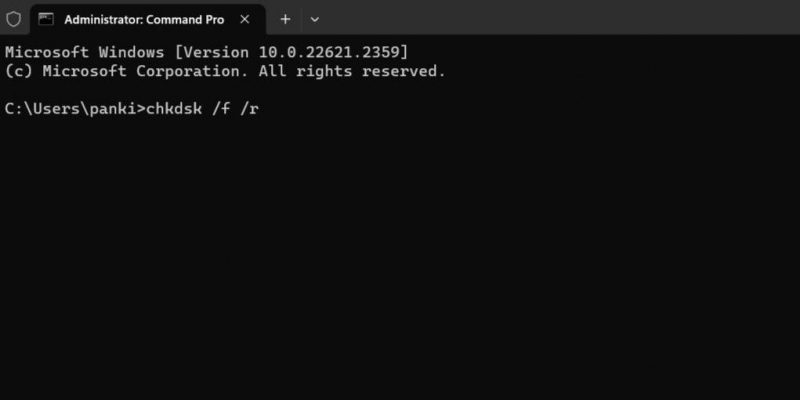
Перезагрузите компьютер после выполнения вышеуказанных команд и попробуйте снова использовать Steam.
Удалите и переустановите Steam
Возможно, некоторые файлы основного приложения Steam на вашем компьютере повреждены. В этом случае лучший вариант — удалить приложение Steam и переустановить его. У нас есть подробное руководство по различным способам удаления программного обеспечения в Windows. Ознакомьтесь с ним и используйте предпочитаемый вами метод для удаления Steam.
После удаления снова загрузите и установите приложение Steam. Это также одно из возможных исправлений, если режим Big Picture в Steam не работает.
Восстановите доступ к вашим играм Steam в Windows
Если Steam не может проверить ваши игровые файлы, у вас могут возникнуть проблемы с игрой в любимые игры. Надеемся, что это уже не так, и применение приведенных выше советов помогло решить проблему Steam «Файлы не прошли проверку и будут получены повторно». ошибка на вашем компьютере с Windows.